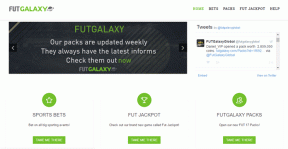9 nejlepších způsobů, jak opravit zálohování WhatsApp, které se na iPhone neobnovuje
Různé / / March 14, 2022
Nákup nového telefonu obnáší obnovení dat ze zálohy starého telefonu do nového zařízení. Na iPhone je to bezproblémové, pokud máte zálohu dat v úložišti iCloud. Jednou aplikací, se kterou se můžete potýkat s problémy při obnově zálohy, je WhatsApp.

Občas se záloha WhatsApp obnoví na určité procento a pak se zasekne na neurčito. To může být nepříjemné, protože na svém novém iPhone nemůžete zobrazit všechny své chaty a média. Naštěstí můžete provést několik jednoduchých kroků k odstranění této chyby a obnovení zálohy WhatsApp.
1. Použijte stabilní připojení Wi-Fi
Zálohy WhatsApp jsou obecně velké díky chatům a mediálním souborům, jako jsou fotografie, videa a hlasové poznámky. Proto je nejlepší obnovit zálohu WhatsApp, když jste připojeni ke stabilnímu připojení Wi-Fi.
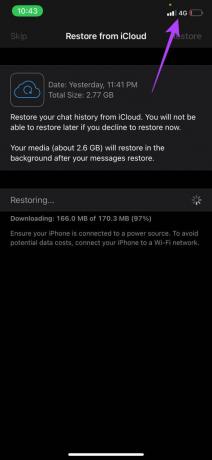
Stažení záložního souboru přes mobilní data může trvat dlouho a dokonce selhat, pokud je připojení přerušované.
2. Zkontrolujte zbývající úložiště na iCloudu
Může to znít zvláštně, ale ke stažení zálohy a obnovení na vašem iPhone potřebujete dostatečné úložiště iCloud.
WhatsApp doporučuje, abyste měli na iCloudu alespoň dvojnásobek velikosti zálohy, než je volné úložiště. Zde je návod, jak můžete zkontrolovat své bezplatné úložiště na iCloud a odstranit nepotřebné soubory.Krok 1: Otevřete na svém iPhonu aplikaci Nastavení a klepněte na své jméno zobrazené nahoře. Tím se otevře vaše nastavení iCloud.

Krok 2: Nyní klepněte na iCloud.

Krok 3: Zde se zobrazí velikost obsazeného úložiště. Chcete-li zkontrolovat velikost zálohy WhatsApp, vyberte možnost Spravovat úložiště.

Krok 4: Nyní uvidíte seznam aplikací a služeb uspořádaných v sestupném pořadí podle velikosti obsazené na iCloudu. Podívejte se na WhatsApp v tomto seznamu a vedle něj můžete vidět obsazené úložiště. Toto je velikost vaší zálohy WhatsApp.

Ujistěte se, že volné místo na iCloudu je alespoň 2x větší než velikost vaší zálohy WhatsApp. Pokud ne, můžete uvolněte úložiště iCloud na vašem iPhone odstraněním nepotřebných souborů.
3. Zkontrolujte zbývající úložiště na iPhone
K obnovení zálohy budete na svém iPhonu potřebovat dostatek volného místa a také bezplatné úložiště na iCloudu. V opačném případě nebude možné vaše média stáhnout do úložiště telefonu a obnovení se nezdaří. Zde je návod, jak zkontrolovat dostupné úložiště na vašem iPhone.
Krok 1: Otevřete na svém iPhonu aplikaci Nastavení a přejděte na Obecné.

Krok 2: Vyberte Úložiště pro iPhone.
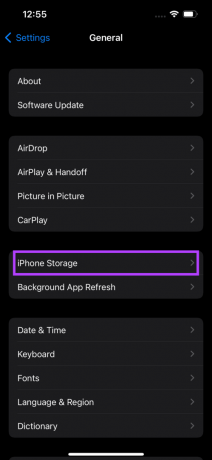
Krok 3: Zbývající úložný prostor na vašem iPhone uvidíte v horní části obrazovky.
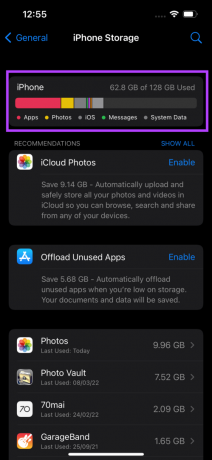
Ujistěte se, že je to také více než 2x velikost zálohy WhatsApp. Pokud je vaše dostupné úložiště méně, můžete uvolněte místo na vašem iPhone a poté se pokuste obnovit zálohu WhatsApp.
4. Zajistěte, aby byl udělen přístup iCloud pro WhatsApp
WhatsApp musí mít přístup k vašemu účtu iCloud, aby mohl získat přístup a stáhnout zálohu na váš iPhone. Zde je návod, jak udělit přístup k WhatsApp.
Krok 1: Otevřete na svém iPhonu aplikaci Nastavení a klepněte na své jméno zobrazené nahoře. Tím se otevře vaše nastavení iCloud.

Krok 2: Nyní klepněte na iCloud.

Krok 3: Přejděte dolů a vyhledejte WhatsApp a aktivujte přepínač vedle něj.

5. Odeberte svůj účet iCloud a znovu se přihlaste
Je také možné, že iCloud Drive má problémy se synchronizací s vaším iPhonem. V takovém případě WhatsApp nebude mít přístup k vaší záloze. Můžete se zkusit odhlásit z iCloudu a znovu se přihlásit na svém iPhone, abyste zjistili, zda problém vyřeší. Zde je návod, jak na to.
Krok 1: Otevřete na svém iPhonu aplikaci Nastavení a klepněte na své jméno zobrazené nahoře. Tím se otevře vaše nastavení iCloud.

Krok 2: Přejděte dolů a najdete možnost Odhlásit se. Klepněte na něj.

Krok 3: Zadejte heslo svého Apple ID a v pravém horním rohu vyberte Vypnout. Budete odhlášeni z účtu iCloud.

Krok 4: Ve stejné nabídce najdete možnost Přihlásit. Klepněte na něj a znovu se přihlaste ke svému účtu Apple.
Chvíli počkejte a zkuste nyní obnovit zálohu WhatsApp.
6. Aktualizujte WhatsApp z App Store
Někdy může chybná verze aplikace způsobit problémy. Přejděte do obchodu App Store a zkontrolujte, zda máte k dispozici aktualizaci pro WhatsApp. Aktualizujte aplikaci a zkontrolujte, zda jste schopni obnovit zálohu. Zde je návod, jak aktualizovat aplikace na vašem iPhone.
Krok 1: Otevřete App Store na svém iPhone a klepněte na svůj obrázek v pravém horním rohu.

Krok 2: Přejděte dolů a zobrazte seznam všech čekajících aktualizací. Vyberte možnost Aktualizovat vedle aplikace, kterou chcete aktualizovat.

7. Přepněte z beta verze na stabilní verzi WhatsApp
Beta verze WhatsApp může přinést nové funkce, ale beta software často doprovázejí chyby a závady. To vám může zabránit v obnovení zálohy.

Odinstalujte WhatsApp beta ze svého iPhone a znovu nainstalujte stabilní verzi aplikace z App Store.
8. Aktualizujte svůj iPhone na nejnovější verzi iOS
Problém nemůže být s WhatsApp pro všechny, co víte, a může být se softwarem vašeho iPhone. Nejlepší způsob, jak to vyřešit, je aktualizovat verzi iOS na vašem iPhone. Zde je návod, jak na to.
Krok 1: Přejděte na svém iPhone do aplikace Nastavení a vyberte Obecné.

Krok 2: Klepněte na Aktualizace softwaru.

Krok 3: Pokud je k dispozici nová aktualizace, bude zde uvedena. Vyberte Instalovat a počkejte na dokončení instalace.

9. Vynutit restart iPhone
Vynucený restart může někdy vyřešit běžné problémy na vašem iPhone. Pokud pro vás žádné z výše uvedených řešení nefungovalo, zde je návod, jak můžete vynutit restart vašeho iPhone a zjistit, zda to váš problém vyřeší.
Pro iPhone 6s nebo nižší:
Stiskněte a podržte současně tlačítko Domů a tlačítko napájení a uvolněte je, když uvidíte logo Apple.
Pro iPhone 7:
Stiskněte a podržte tlačítko pro snížení hlasitosti a vypínač. Uvolněte, když uvidíte logo Apple.
Pro iPhone 8 a vyšší:
Stiskněte a uvolněte tlačítko pro zvýšení hlasitosti, stiskněte a uvolněte tlačítko pro snížení hlasitosti a poté stiskněte a podržte boční tlačítko, dokud neuvidíte logo Apple.
Obnovte své chaty a média WhatsApp
Tyto kroky by vám měly pomoci obnovit zálohu WhatsApp ze starého iPhone do nového. Vše od vašich chatů až po mediální soubory vyměněné s vašimi kontakty by nyní mělo být zpět na vašem iPhone.
Naposledy aktualizováno 14. března 2022
Výše uvedený článek může obsahovat přidružené odkazy, které pomáhají podporovat Guiding Tech. Nemá to však vliv na naši redakční integritu. Obsah zůstává nezaujatý a autentický.